Créer un formulaire pour une DB Access
Nous avons vu comment créer notre base de données et nos tables, puis comment insérer des données en mode Feuilles de données. Maintenant, nous allons rendre les opérations de consultation et d'insertion de données plus conviviales, gràce à l'emploi de formulaires.
En général, les formulaires n'affichent que les données d'un seul enregistrement, mais ils peuvent afficher le résultat de requêtes, et donc présenter des données issues de différents enregistrements.
Nous allons reprendre la table que nous avons créé pour la gestion de nos films.
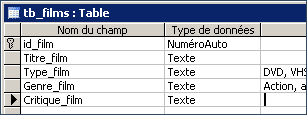
Pour créer notre formulaire, nous allons sélectionner Formulaire, puis Nouveau.

A ce moment, nous pouvons sélectionner la table dont nous allons extraire les informations : tb_films.
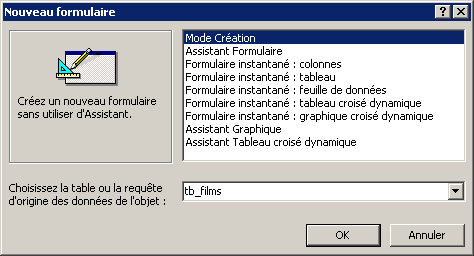
Nous avons maintenant à notre disposition un formulaire vide (avec un quadrillage pour positionner nos éléments), et une boîte de sélection qui nous propose les différents champs à notre disposition. Ce sont les champs de la table tb_films.
Nous allons sélectionner les champs dont nous désirons voir figurer les données sur le formulaire, et tout en maintenant le bouton droit de la souris enfoncé nous déplaçons les champs vers le formulaire.
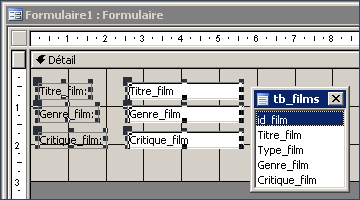
Nous allons sauver notre premier formulaire sous le nom f_film1.
Pour ouvrir le formulaire, il suffit de se placer sur Formulaire, et de cliquer sur le formulaire f_film1. Nous visualisons automatiquement les données que nous avons demandées, pour le premier enregistrement de la table tb_films.
Nous pouvons voir que trois enregistrements sont disponibles dans la base de données, et il est possible de consulter les enregistrements suivants en utilisant les flèches, ou d'atteindre directement le dernier enregistrement en cliquant sur la flèche suivie d'une étoile.
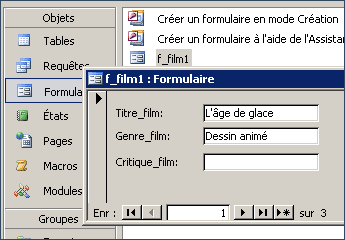
Nous avons donc réalisé notre premier formulaire. Les pages suivantes nous montreront comment modifier le formulaire, et comment extraire les données hors de requêtes.
Nederlandse vertaling
U hebt gevraagd om deze site in het Nederlands te bezoeken. Voor nu wordt alleen de interface vertaald, maar nog niet alle inhoud.Als je me wilt helpen met vertalingen, is je bijdrage welkom. Het enige dat u hoeft te doen, is u op de site registreren en mij een bericht sturen waarin u wordt gevraagd om u toe te voegen aan de groep vertalers, zodat u de gewenste pagina's kunt vertalen. Een link onderaan elke vertaalde pagina geeft aan dat u de vertaler bent en heeft een link naar uw profiel.
Bij voorbaat dank.
Document heeft de 14/11/2004 gemaakt, de laatste keer de 26/10/2018 gewijzigd
Bron van het afgedrukte document:https://www.gaudry.be/nl/access-formulaire.html
De infobrol is een persoonlijke site waarvan de inhoud uitsluitend mijn verantwoordelijkheid is. De tekst is beschikbaar onder CreativeCommons-licentie (BY-NC-SA). Meer info op de gebruiksvoorwaarden en de auteur.


